Puedes realizar las siguientes acciones en Cloud Firestore cuando uses Firebase console:
- ver, agregar, editar y borrar datos
- Crear y actualizar Cloud Firestore Security Rules.
- administrar índices
- Supervisa el uso.
Ver datos
Puedes ver todos tus datos de Cloud Firestore en Firebase console. En la pestaña Datos de Cloud Firestore, haz clic en un documento o una colección para abrir los datos anidados dentro de ese elemento.
Abre una ruta específica
Para abrir un documento o una colección en una ruta específica, usa el botón Editar ruta:
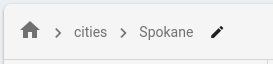
Filtra documentos en una colección
Para filtrar los documentos de una colección, usa el botón Filtrar lista .

Documentos principales no existentes
Un documento puede existir incluso si uno o más de sus principales no existen. Por ejemplo, el documento en la ruta /mycoll/mydoc/mysubcoll/mysubdoc puede existir incluso sin el documento principal /mycoll/mydoc. El visualizador de datos de Cloud Firestore muestra el documento principal no existente de la siguiente manera:
- En la lista de una colección de documentos, los ID de los documentos principales no existentes están en cursiva.
- En el panel de información de documentos principales no existentes, el lector de datos señala que el documento no existe.
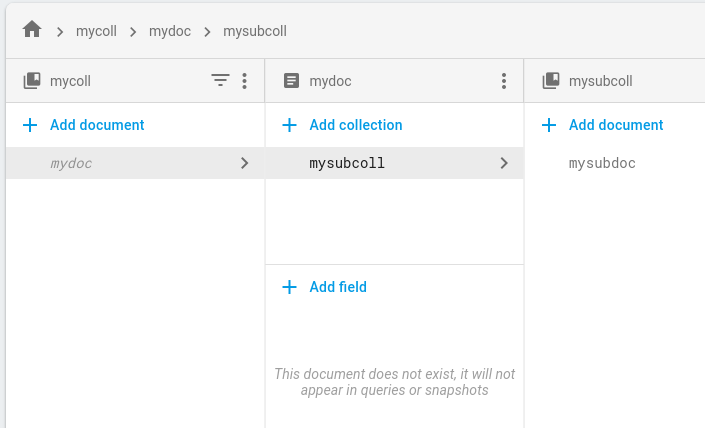
Consulta los datos
Puedes consultar los documentos en la pestaña Compilador de consultas de la página Datos de Cloud Firestore.
Haz clic en la pestaña Compilador de consultas.
Selecciona un Alcance de la consulta.
Selecciona Colección para consultar una sola colección. En el campo de texto, ingresa una ruta a una colección.
Selecciona Grupo de colecciones para consultar todas las colecciones con el mismo ID. En el campo Grupo de colecciones, ingresa el ID correspondiente.
La tabla mostrará automáticamente los documentos de la colección o el grupo de colecciones especificados.
Haz clic en Agregar a la consulta para filtrar el conjunto de documentos que se muestra. De forma predeterminada, el compilador de consultas agrega una cláusula
WHERE. Puedes modificar esta cláusula mediante los menús desplegables y los campos de texto o cambiar a una de las otras cláusulas disponibles. Para continuar compilando consultas más complejas, haz clic en Agregar a la consulta.Para quitar una cláusula de consulta, haz clic en su botón . Para quitar todas las cláusulas de consulta, haz clic en Borrar.
Haz clic en Ejecutar para recuperar los resultados de la base de datos.
Requisitos y limitaciones de las consultas
Cuando uses el Compilador de consultas, ten en cuenta los siguientes requisitos y limitaciones.
Todas las consultas deben ser compatibles con uno o más índices. Si la base de datos no puede encontrar un índice que admita la consulta, mostrará un error que contiene un vínculo para compilar el índice requerido.
Las cláusulas
ORDER BYdeben coincidir con los campos en las cláusulasWHEREy deben estar en el mismo orden. De forma predeterminada, los resultados se ordenan por ID de documento. Si filtras por cualquier otro campo que no sea una cláusula de igualdad (==), agrega una cláusulaORDER BYpara ese campo.Las cláusulas de consulta de rango (
<,<=,>,>=) y desigualdad (!=,not-in) deben aplicar filtros en el mismo campo.
Para conocer otras limitaciones, ve a Limitaciones de las consultas.
Administrar datos
En Cloud Firestore, almacenas datos en documentos y organizas los documentos en colecciones. Antes de comenzar a agregar datos, obtén más información sobre el modelo de datos de Cloud Firestore.
En Firebase console, puedes agregar, editar y borrar documentos y colecciones. Para administrar los datos, abre la pestaña Datos de la sección Cloud Firestore:
Agregar datos
- Haz clic en Agregar colección, después ingresa el nombre de la colección y haz clic en Siguiente.
- Ingresa un ID de documento específico o haz clic en ID automático y, luego, agrega campos para los datos en el documento.
- Haz clic en Guardar. La colección y el documento nuevos aparecen en el visor de datos.
- Para agregar más documentos a la colección, haz clic en Agregar documento.
Editar datos
- Haz clic en una colección para ver sus documentos y, luego, haz clic en un documento para ver sus campos y subcolecciones.
- Haz clic en un campo para editar su valor. Para agregar campos o subcolecciones al documento seleccionado, haz clic en Agregar campo o Agregar colección.
Borra datos
Para borrar una colección, sigue estos pasos:
- Selecciona la colección que deseas borrar.
- Haz clic en el ícono de menú en la parte superior de la columna de documentos y, a continuación, haz clic en Borrar colección.

Para borrar un documento o todos sus campos, sigue estos pasos:
- Selecciona el documento que quieres borrar.
- Haz clic en el ícono de menú situado en la parte superior de la columna de detalles del documento. Selecciona Borrar documento o Borrar los campos del documento.
Si borras un documento, se borran todos los datos anidados en ese documento, incluidas las subcolecciones. Sin embargo, si borras los campos de un documento, no se borran las subcolecciones.

Para borrar un campo específico de un documento, sigue estos pasos:
- Selecciona el documento para ver sus campos.
- Haz clic en el ícono de borrar junto al campo que deseas borrar.
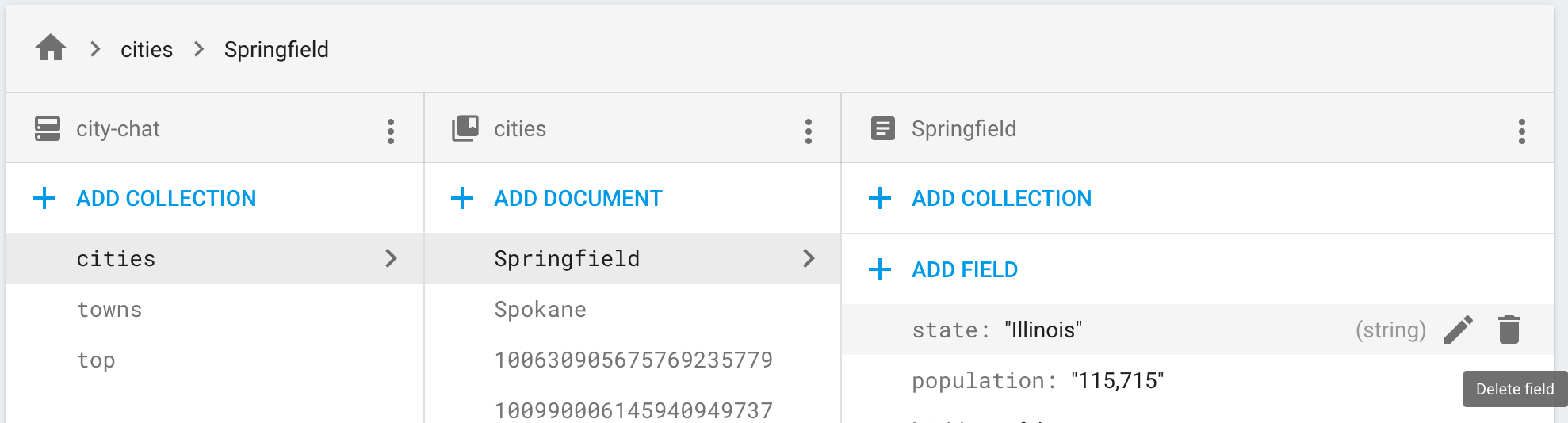
Administrar Cloud Firestore Security Rules
Para agregar, editar y borrar Cloud Firestore Security Rules desde Firebase console, ve a la pestaña Reglas en la sección Cloud Firestore. Obtén más información para configurar y personalizar reglas.
Administra índices
Si quieres crear índices nuevos para tus consultas y administrar los índices existentes en Firebase console, ve a la pestaña Índices de la sección Cloud Firestore. Obtén más información sobre la administración de índices.
Supervisa el uso
Para supervisar el uso de Cloud Firestore, abre la pestaña Uso de Cloud Firestore en Firebase console. Usa el panel para regular el uso en diferentes períodos de tiempo.
